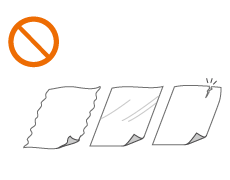Originelen plaatsen
Plaats uw originelen op de glasplaat of in de aanvoer. Leg originelen zoals boeken en dun/dik papier die niet in de aanvoer kunnen worden geplaatst op de glasplaat. Als u dubbelzijdige originelen wilt scannen of verschillende vellen van originelen wilt blijven scannen, plaats ze dan in de aanvoer. Voor informatie over formaten die u kunt plaatsen, enzovoort, raadpleegt u Hoofdeenheid en Aanvoer.
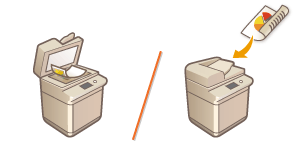
 | |||
Gebruik originelen die helemaal droog zijnAls u originelen plaatst, zorg er dan voor dat eventuele lijm, inkt of correctievloeistof op de originelen goed is opgedroogd. Papierstoringen voorkomenHet gebruik van stijf of elastisch papier kan in bepaalde omgevingen leiden tot papierstoringen. Maak dergelijk papier eerst wat soepeler voordat u dit plaatst. Plaats de volgende soorten originelen niet in de aanvoer, omdat dit papierstoringen kan veroorzaken:
|
 |
Originelen nauwkeuriger scannenOriginelen in de aanvoer worden gescand terwijl ze in het apparaat worden gevoerd. Als u echter de glasplaat gebruikt, bewegen de originelen niet terwijl ze worden gescand. U krijgt de beste scanresultaten als u originelen op de glasplaat legt. |
Originelen op de glasplaat plaatsen
1
Open de documentaanvoer.
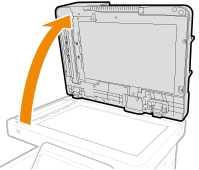
2
Leg het origineel met de afdrukzijde naar beneden op de glasplaat.
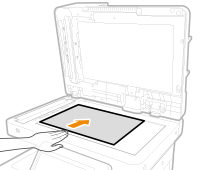
Plaats de hoek van een origineel in de linkerbovenhoek van de glasplaat en plaats het origineel zo dat de boven- en onderkant goed zijn geplaatst, zoals te zien is op de onderstaande afbeeldingen.
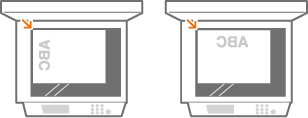
3
Sluit de documentaanvoer voorzichtig.
Het origineel kan nu worden gescand.
Stel voordat u gaat scannen het papierformaat en het scanformaat in op het formaat van het origineel.
Als het scannen is voltooid, haalt u het origineel van de glasplaat.
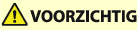 |
Let erop dat uw ogen niet worden blootgesteld aan het licht van de glasplaat wanneer u de aanvoer sluit. |
 |
Druk niet hard op de aanvoer wanneer u een dik origineel zoals een boek of tijdschrift op de glasplaat plaatst. |
Originelen in de aanvoer plaatsen
 |
Plaats geen items in het opvangblad voor originelen om te voorkomen dat uw originelen worden beschadigd. Controleer of de origineelhouder omlaag staat. 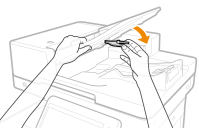 |
1
Lijn de papiergeleiders uit op basis van het formaat van uw originelen.
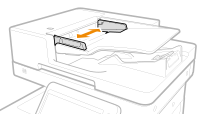
Wanneer u originelen van LGL-formaat plaatst, trekt u het uitklapbaar opvangblad voor originelen uit en zet u de origineelstop omhoog om te voorkomen dat de uiteinden van de originelen over het uiteinde van het blad gaan hangen.
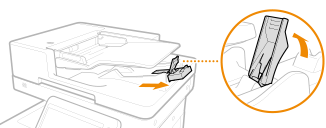
Als de uitgevoerde originelen niet gelijkmatig worden gestapeld, zet u de origineelstop nog wat hoger.
2
Waaier de stapel originelen uit en maak er een rechte stapel van.
Waaier de stapel originelen in delen uit en tik een paar keer op een vlak oppervlak om de stapel mooi recht te maken.
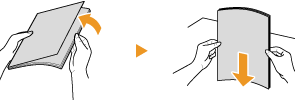
3
Plaats de originelen met de afdrukzijde omhoog en zo ver mogelijk in de aanvoer.
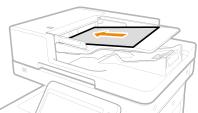
Plaats het origineel zo dat de boven- en onderkant goed zijn geplaatst, zoals op de onderstaande afbeeldingen.
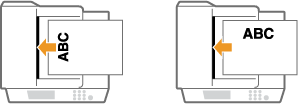
Plaats originelen met korte zijden van 87 mm of minder in dezelfde richting als in de onderstaande afbeeldingen.
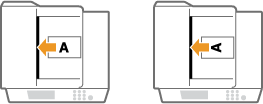
Wanneer u dunne originelen gaat scannen (52 g/m² of minder) of originelen van formaat A6R of kleiner, zet u de origineelhouder omhoog.
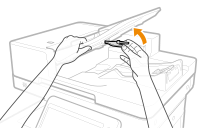
De originelen kunnen nu worden gescand.
Stel voordat u gaat scannen het papierformaat en het scanformaat in op het formaat van het origineel.

Markeringen voor het maximale aantal vellen
Zorg ervoor dat de stapel originelen niet hoger is dan de markeringen voor het maximale aantal vellen ( ). Als u te veel originelen plaatst, worden ze misschien niet gescand of kunnen ze een papierstoring veroorzaken.
). Als u te veel originelen plaatst, worden ze misschien niet gescand of kunnen ze een papierstoring veroorzaken.
 ). Als u te veel originelen plaatst, worden ze misschien niet gescand of kunnen ze een papierstoring veroorzaken.
). Als u te veel originelen plaatst, worden ze misschien niet gescand of kunnen ze een papierstoring veroorzaken.Bij het plaatsen van een gevouwen origineel
Strijk vouwen in uw originelen altijd vlak voordat u ze in de aanvoer plaatst.
Schuif de papiergeleiders stevig tegen de randen van het origineel
Als de papiergeleiders te los of te strak zitten, kan het papier verkeerd worden ingevoerd of kunnen er papierstoringen ontstaan.
Tijdens het scannen van originelen
Voeg geen originelen toe en verwijder er ook geen.
Tijdens het scannen van lange originelen
Als u lange originelen gaat scannen (met een lengte tot 630 mm), ondersteun de originelen dan met uw hand tijdens het scannen en wanneer het papier uit de machine komt.
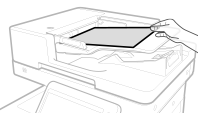

Bij het plaatsen van dunne papieren originelen
Dunne originelen kunnen wellicht kreukelen als ze worden gebruikt in een omgeving met hoge temperatuur of hoge luchtvochtigheid.
Het plaatsen van dunne papieren originelen kan lastig zijn. Buig het papier in dit geval enigszins tijdens het plaatsen.
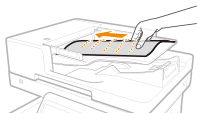
Zorg ervoor dat u niet te hard duwt bij het plaatsen van het origineel. Anders wordt het origineel misschien niet goed ingevoerd of treedt een papierstoring op.
Als u hetzelfde origineel herhaaldelijk scant
U wordt aangeraden hetzelfde origineel niet vaker dan vijf keer te scannen (dit hangt af van de papierkwaliteit). Het origineel kan gevouwen of gekreukeld raken, of lastig te verzenden.
Scangebied van gekleurde originelen
Wanneer u een gekleurde origineel scant met een instelling die is gemaakt voor automatische kleurherkenning, kan dit worden geïdentificeerd als een zwart/wit document als het alleen in de grijze gebieden gekleurde delen bevat zoals weergegeven in de volgende afbeelding.
1-zijdige originelen | 2-zijdige originelen | |||||
Voorzijde | Achterzijde | |||||
 Richting van de papierinvoer | 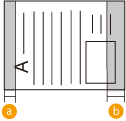 | 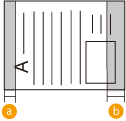 | 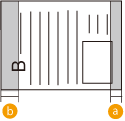 | |||
 : 10 mm
: 10 mm : 17 mm
: 17 mmAls u originelen wilt scannen als een gekleurd document, stelt u de machine in op de modus Full Colour.